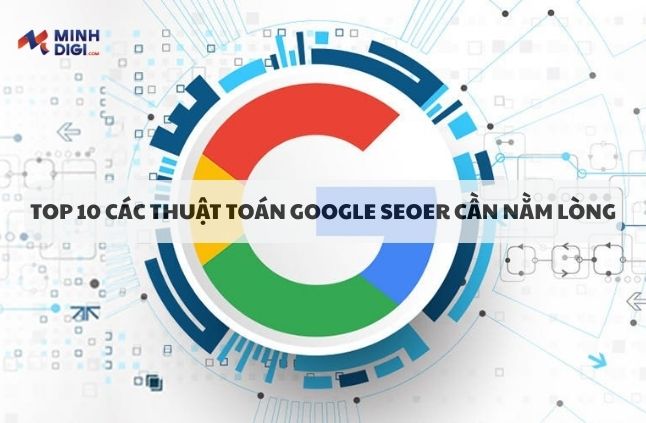Trong marketing – đặc biệt là SEO, việc dẫn dắt người đọc đi qua từng phần nội dung một cách mạch lạc không chỉ giữ chân họ lâu hơn mà còn giúp Google “thích” bạn hơn. Và Table of Content chính là một trong những công cụ hỗ trợ bạn đạt được điều đó. Nhưng rốt cuộc, Table of Content là gì và nó có thể giúp bạn tối ưu hiệu quả ra sao? Hãy cùng MinhDigi khám phá câu trả lời trong bài viết này nhé!

1. Table of Content là gì?
Table of Content (TOC) là bảng mục lục được đặt trong một bài viết hoặc trang web, giúp liệt kê các tiêu đề và mục chính theo thứ tự. TOC thường được liên kết trực tiếp với từng phần, cho phép người đọc chỉ cần nhấp chuột là đến ngay nội dung cần tìm, tiết kiệm thời gian và cải thiện trải nghiệm.
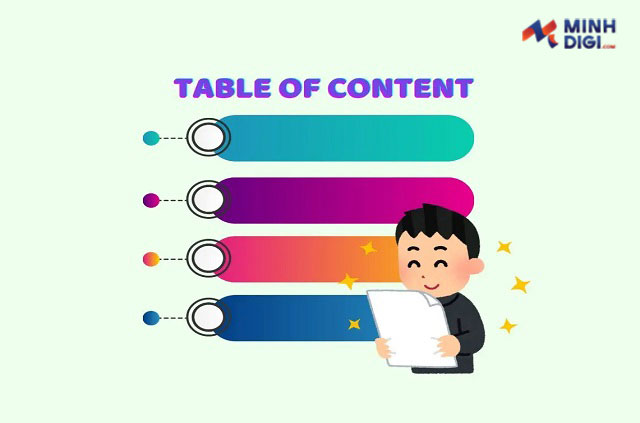
2. Tác dụng của Table of Content
Khi tìm hiểu Table of Content là gì, bạn sẽ thấy công cụ nhỏ này không chỉ giúp bài viết gọn gàng hơn mà còn mang lại nhiều lợi ích bất ngờ cho SEO và trải nghiệm người đọc:
- Giúp khái quát nội dung chính của bài: Table of Content đóng vai trò là bản đồ dẫn đường cho bài viết. Người đọc có thể dễ dàng khái quát được nội dung toàn bài, ý chính của mỗi phần nội dung để xác định được phương hướng ghi nhận thông tin, đặc biệt với các bài viết dài.
- Giúp người đọc dễ dàng định hướng nội dung: Table of Content cho phép người đọc nhanh chóng thấy tổng quan nội dung và chọn mục họ quan tâm nhất. Thay vì phải cuộn và tìm, chỉ cần một cú nhấp là đến đúng phần mong muốn, giúp tiết kiệm thời gian.
- Tăng thời gian ở lại trang: nhờ khả năng dẫn người đọc đến đúng thông tin họ cần, Table of Content giúp họ ở lại lâu hơn để khám phá thêm các phần khác. Do vậy không chỉ cải thiện trải nghiệm người dùng mà còn là tín hiệu tích cực cho công cụ tìm kiếm.
- Hỗ trợ tối ưu SEO hiệu quả hơn: khi bài viết có Table of Content, công cụ tìm kiếm có thể hiểu rõ hơn cấu trúc nội dung và hiển thị các liên kết nhanh trên trang kết quả. Điều này giúp tăng khả năng nhấp chuột và nâng cao thứ hạng, góp phần tối ưu chiến lược SEO tổng thể.

3. Thế nào là một Table of Content tốt?
Một Table of Content tốt không chỉ đơn thuần là danh sách các tiêu đề mà còn phải giúp người đọc dễ dàng định hướng và tiếp cận nội dung họ quan tâm. Khi tìm hiểu Table of Content là gì, bạn sẽ thấy rằng một TOC hiệu quả cần đáp ứng các tiêu chí, và đây cũng là nội dung thường được nhấn mạnh trong các khóa đào tạo SEO:
- Nội dung phân cấp rõ ràng bằng các heading, sắp xếp hợp lý và phản ánh chính xác cấu trúc bài viết.
- Mỗi mục cần được liên kết nội bộ (anchor link) để người đọc có thể di chuyển nhanh đến từng phần, đặc biệt hữu ích với các bài viết dài hoặc tài liệu chuyên sâu.
- TOC cũng cần thiết kế dễ nhìn và tương thích trên cả máy tính lẫn thiết bị di động sẽ nâng cao trải nghiệm người dùng, giữ chân họ lâu hơn và giảm tỷ lệ thoát trang.
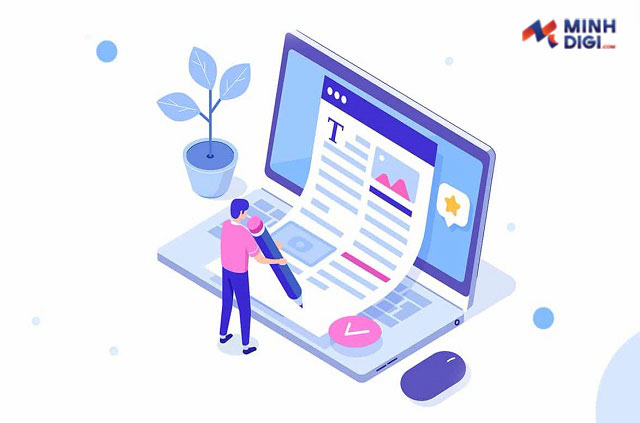
4. Cách tạo Table of Content hiệu quả
4.1. Cách tạo mục lục trong WordPress bằng Easy table of content
Nếu sử dụng WordPress, cách nhanh nhất và đơn giản nhất để tạo Table of Content là gì? Chính là cài đặt plugin hỗ trợ, trong đó Easy Table of Contents là một plugin được dùng phổ biến. Hướng dẫn chi tiết như sau:
Bước 1: Cài đặt plugin Easy Table of Contents
Các bước cài đặt cụ thể:
- Đầu tiên, bạn cần đăng nhập vào trang quản trị WordPress (Dashboard) bằng tài khoản quản trị viên.
- Sau khi đăng nhập thành công, ở thanh menu bên trái, bạn tìm đến mục Plugins và chọn Add New (Cài mới).
- Tại trang tìm kiếm plugin, bạn gõ từ khóa “Easy Table of Contents” vào ô Search Plugins, nhấn nút Install Now (Cài đặt ngay). Quá trình cài đặt thường chỉ mất vài giây đến một phút tùy tốc độ mạng và máy chủ.
- Sau khi WordPress báo cài đặt thành công, bạn tiếp tục nhấn Activate (Kích hoạt) để plugin bắt đầu hoạt động.
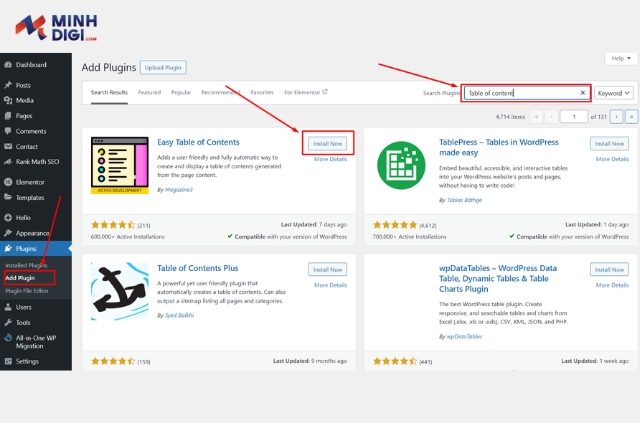
Bước 2: Cấu hình cài đặt cơ bản
Sau khi kích hoạt, bạn sẽ thấy mục Settings → Table of Contents trong Dashboard. Tại đây, bạn có thể thiết lập các tùy chọn sau:
- Enable Support (Bật hỗ trợ): chọn loại nội dung muốn plugin tự động thêm mục lục, ví dụ như Posts (Bài viết), Pages (Trang), hoặc custom post types.
- Auto Insert (Tự động chèn): tick chọn nếu bạn muốn mục lục tự xuất hiện khi bài viết đạt số lượng heading nhất định.
- Position (Vị trí hiển thị): Bạn muốn vị trí hiển trị của Table of Content là gì? Chọn Before first heading (Trước heading đầu tiên) để người đọc dễ dàng thấy ngay khi bắt đầu bài. Hoặc bạn có thể chọn After first heading nếu muốn TOC hiển thị sau tiêu đề đầu tiên.
- Show when (Hiển thị khi): quy định số lượng tiêu đề tối thiểu để TOC xuất hiện. Ví dụ đặt 3 nghĩa là chỉ hiển thị nếu bài viết có ít nhất 3 heading.
- Display Header Label: dùng để bật hoặc tắt dòng tiêu đề của TOC.
- Header Label: tùy chỉnh văn bản, như Mục lục, Nội dung bài viết, Outline,… đồng nhất tone thương hiệu với nhau.
- Toggle View: cho phép người dùng bấm để thu gọn/mở rộng mục lục.
- Initial View: chọn trạng thái mặc định.
- Smooth Scroll: Bật để cuộn mượt đến mục tương ứng, đặc biệt hữu ích trên di động.
- Show as Hierarchy: cách hiển thị phân chia cấp bậc, chẳng hạn như H3 thụt dưới H2, giúp người đọc nắm cấu trúc nhanh.
- Counter: Chọn kiểu đánh số cho mục lục.
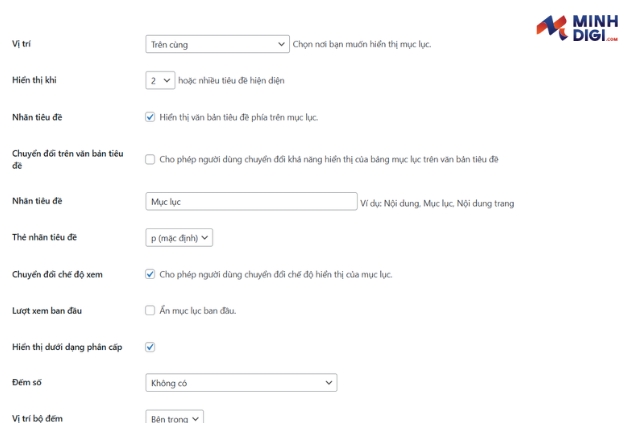
Bước 3: Tùy chỉnh giao diện mục lục
Nếu hỏi điểm mạnh của Easy Table of Contents là gì, thì tại đây bạn có thể chỉnh giao diện sao cho phù hợp với nhận diện thương hiệu của website, với các lựa chọn như:
- Width / Custom Width: điều chỉnh chiều rộng và kích thước chữ.
- Alignment: chọn Left hoặc Right tùy bố cục.
- Title Font Size / Title Font Weight: cỡ chữ & độ đậm của tiêu đề mục lục (Header Label), để lớn hơn danh sách một chút cho phân cấp rõ.
- List Font Size: nên nhỏ hơn thân bài 1 nấc để mục lục gọn gàng, dễ quét mắt.
- Theme: bạn hãy chọn một trong các mẫu màu có sẵn hoặc tùy chỉnh màu nền, màu chữ, màu đường viền. Ưu tiên độ tương phản tốt, màu sắc đồng bộ brand, tránh quá đậm khiến phần nội dung chính bị lép vế.
Bên cạnh đó bạn cũng có thể cài đặt một số tính năng nâng cao hơn như:
- Lowercase: chuyển anchor heading về chữ thường, ít lỗi ký tự.
- Hyphenate: dùng dấu gạch ngang “-” trong anchor để đọc dễ hơn.
- Homepage: bỏ tick nếu không muốn TOC xuất hiện ở trang chủ.
- CSS: nên giữ mặc định để plugin tự nạp CSS, chỉ tắt nếu bạn sẽ style bằng CSS riêng.
- Headings: chọn cấp heading đưa vào TOC, thường là H2, H3), bạn cũng nên tránh kéo quá nhiều cấp sẽ khiến mục lục rối.
- Offset cho header cố định: đặt khoảng cách dừng cuộn để tiêu đề không bị sticky header che khuất..
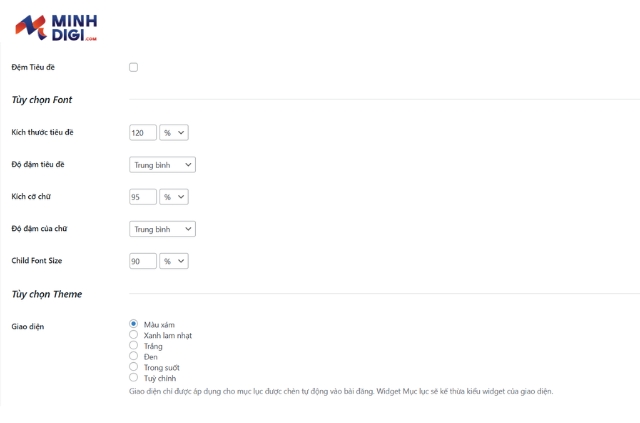
Bước 4: Kiểm tra và tối ưu
Sau khi hoàn tất cài đặt, bạn hãy mở một bài viết bất kỳ để xem mục lục hiển thị có đúng ý muốn chưa. Kiểm tra các liên kết trong mục lục có dẫn chính xác đến từng phần nội dung hay không. Nếu website có nhiều bài viết dài, hãy áp dụng plugin này đồng loạt để cải thiện trải nghiệm người đọc và tăng thời gian ở lại trang.
4.2. Sử dụng mã HTML đối với website tự viết code để tạo TOC
Trường hợp website không chạy trên nền tảng WordPress hoặc không muốn sử dụng plugin, thì cách tạo Table of Content là gì? Bạn có thể hoàn toàn tự tạo bằng cách chèn mã HTML và CSS. Thao tác lần lượt như sau:
Dùng HTML để tạo Table of Content là gì?
Bước 1: Xác định cấu trúc bài viết
Trước tiên, bạn cần lên khung nội dung rõ ràng, việc phân cấp tiêu đề chuẩn sẽ giúp TOC hiển thị logic và dễ đọc:
- Liệt kê các đề mục chính và đề mục phụ.
- Sử dụng thẻ tiêu đề HTML một cách hợp lý: H1 là tiêu đề chính của bài viết, H2 là Các đề mục chính. Còn H3, H4 đề mục con bên trong H2.
Bước 2: Tạo Anchor Link
Anchor link cho phép người dùng nhấp vào mục trong TOC để nhảy đến đúng vị trí trong bài mà không phải cuộn chuột thủ công.
Trước hết chúng ta sẽ gắn ID cho từng tiêu đề, ví dụ như:
<h2 id=”phan-1″>Phần 1: Giới thiệu</h2>
Tiếp theo, tạo danh sách liên kết ở đầu bài viết, trỏ tới ID của từng tiêu đề:
<ul>
<li><a href=”#phan-1″>Phần 1: Giới thiệu</a></li>
<li><a href=”#phan-2″>Phần 2: Nội dung chính</a></li>
<li><a href=”#phan-3″>Phần 3: Kết luận</a></li>
</ul>
Bước 3: Định dạng TOC
Để TOC đẹp mắt và dễ sử dụng, bạn có thể chỉnh bằng CSS giúp canh lề, màu sắc, font chữ phù hợp với giao diện trang,… Ví dụ CSS đơn giản:
.toc {
background: #f9f9f9;
padding: 10px;
border: 1px solid #ddd;
}
.toc ul {
list-style-type: none;
padding-left: 0;
}
.toc li {
margin-bottom: 5px;
}
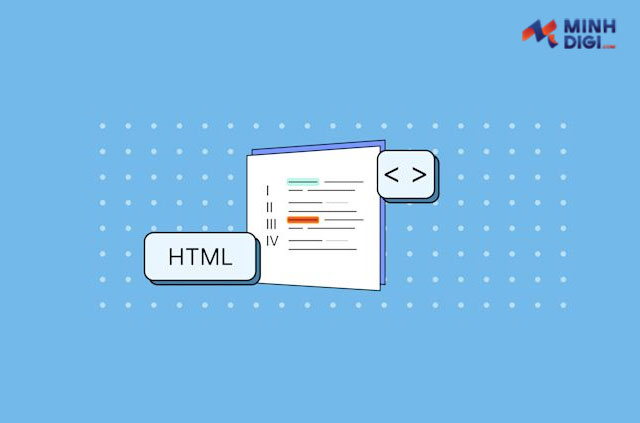
5. Một số nguyên tắc cần nắm khi tạo TOC
Để tạo và ứng dụng công cụ Table of Content một cách hiệu quả, bạn cần nắm một số nguyên tắc sau:
- Giữ cấu trúc hợp lý, rõ ràng: TOC nên phản ánh đúng cấu trúc bài viết. Sử dụng thẻ tiêu đề H2, H3, H4 một cách có thứ tự, không nhảy cấp. Điều này giúp TOC hiển thị gọn gàng và tránh gây rối cho người đọc.
- Không quá dài hoặc quá ngắn: nếu TOC quá dài thì người dùng sẽ thấy choáng ngợp, quá ngắn thì lại không cần thiết. Tốt nhất, TOC chỉ nên bao gồm những tiêu đề chính và phụ quan trọng, bỏ bớt những phần nhỏ không có giá trị tra cứu.
- Đặt vị trí hợp lý: thông thường TOC nên đặt ngay sau phần mở bài để người đọc dễ nắm được tổng quan nội dung. Tuy nhiên, với một số bài đặc thù (ví dụ hướng dẫn chi tiết theo từng bước), bạn có thể đặt TOC ngay sau phần giới thiệu hoặc mô tả sản phẩm.
- Giữ nội dung tiêu đề ngắn gọn, dễ hiểu: tiêu đề hiển thị trong TOC nên rõ ràng, tránh dùng câu quá dài hoặc chứa nhiều ký tự đặc biệt. Nhờ đó vừa giúp người đọc dễ nhìn, vừa tránh lỗi hiển thị trên một số thiết bị di động.
- Tối ưu cho SEO: Google có thể sử dụng TOC để hiển thị jump link (liên kết nhảy) trên trang kết quả tìm kiếm. Vì vậy, hãy đảm bảo tiêu đề mục chứa từ khóa liên quan và được viết chuẩn SEO, nhưng vẫn tự nhiên.
- Kiểm tra khả năng hiển thị trên mobile: nhiều người dùng đọc bài trên điện thoại, nên TOC phải dễ cuộn, dễ bấm mà không bị lệch khung.
- Tránh chèn TOC cho bài quá ngắn: nếu bài chỉ có 2 – 3 mục nhỏ, TOC sẽ trở nên thừa thãi và chiếm diện tích không cần thiết.
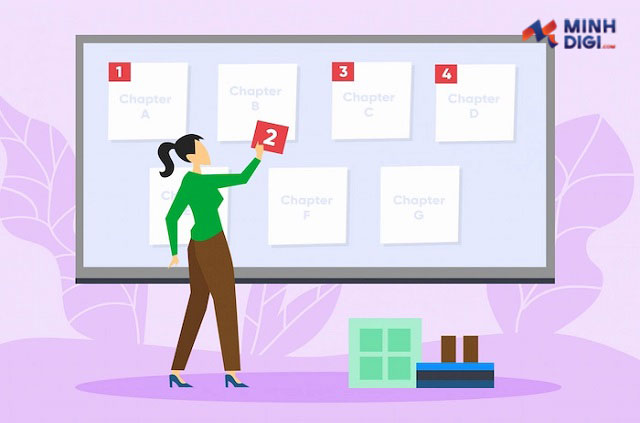
6. Câu hỏi thường gặp
6.1. TOC lý tưởng nên dài bao nhiêu?
Độ dài của Table of Content (TOC) phụ thuộc vào nội dung bài viết. Một TOC lý tưởng thường chứa từ 5 – 10 mục chính, đủ để người đọc có cái nhìn tổng quan nhưng không quá dài gây rối mắt.
6.2. TOC có cần thiết cho các bài viết ngắn không?
Với các bài viết ngắn dưới 1000 từ và chỉ có 2 – 3 mục chính, TOC không bắt buộc. Tuy nhiên, nếu bạn vẫn muốn cải thiện trải nghiệm người đọc hoặc tạo cảm giác chuyên nghiệp, bạn hoàn toàn có thể thêm TOC.
6.3. Table of Content có ảnh hưởng trực tiếp đến thứ hạng không?
Không. TOC không phải yếu tố xếp hạng trực tiếp, nhưng nó cải thiện trải nghiệm người dùng, giảm bounce rate và tăng time on site – những tín hiệu gián tiếp giúp SEO tốt hơn.
6.4. TOC nên để ở đầu hay cuối bài?
TOC nên đặt ở đầu hoặc sau phần mở bài để người đọc dễ nắm bố cục và điều hướng nhanh. Đặt cuối bài sẽ làm mất ý nghĩa dẫn dắt.
6.5. Table of Content có giúp hiển thị jump link trên Google không?
Có. Nếu TOC được triển khai đúng (thẻ heading rõ ràng, anchor link chuẩn) thì Google có thể hiển thị jump link hoặc siteline links trên SERP, giúp tăng CTR cho website của bạn.
Hy vọng qua bài viết trên từ MinhDigi, bạn đã hiểu được Table of Content là gì cũng như nắm được cách để triển khai hiệu quả cũng như những nguyên tắc bạn cần lưu ý. Nếu có bất cứ thắc mắc nào thì đừng ngần ngại để lại câu hỏi dưới phần bình luận hoặc liên hệ với chúng tôi để được giải đáp nhé!